So vergleichen Sie zwei Dateien im Editor
Veröffentlicht: 2022-12-30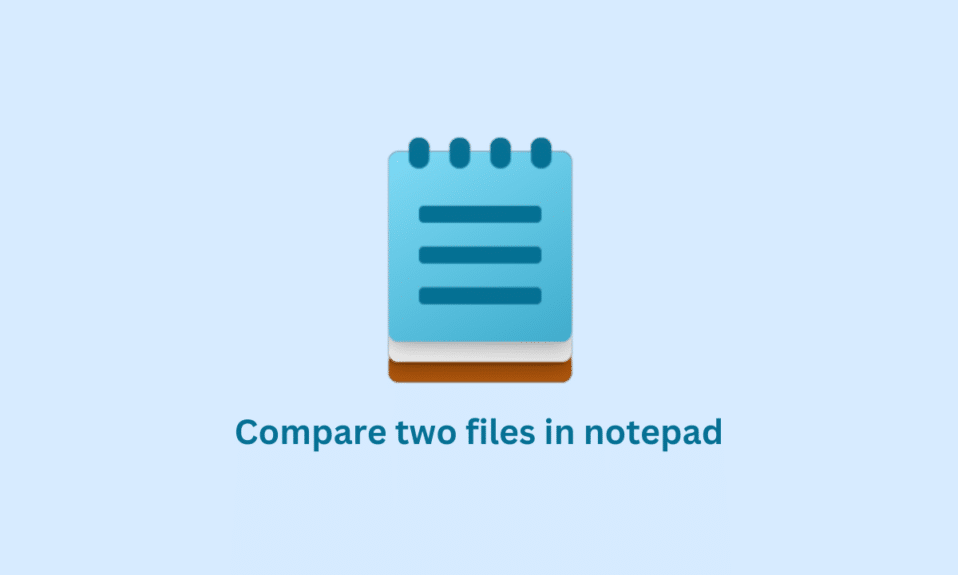
Ein Notizblock ist eine einfache Software in unserem Computersystem, mit der Sie Text schreiben und bearbeiten können. Notepad++ hingegen ist eine fortgeschrittenere Version von Notepad. Lesen Sie weiter, wenn Sie erfahren möchten, wie Sie zwei Dateien im Editor vergleichen. Aber bevor wir mit dem Vergleich beginnen, definieren wir zuerst Notepad++ und lassen dann Notepad++ zwei Dateien vergleichen.
<img class="alignnone wp-image-156204 size-full" src="https://techcult.com/wp-content/uploads/2022/12/how-to-compare-two-files-in-notepad. png" alt="So vergleichen Sie zwei Dateien in Notepad” width=”1200″ height=”800″>
Inhalt
- So vergleichen Sie zwei Dateien im Editor
- Was ist ein Notepad++?
- Funktionen von Notepad++
- Was ist das Vergleichs-Plugin für Notepad++?
- Funktionen des Notepad++ Vergleichs-Plugins
- So installieren Sie das Notepad++-Vergleichs-Plugin
- So vergleichen Sie zwei Dateien in Notepad++
So vergleichen Sie zwei Dateien im Editor
Hier haben wir ausführlich erklärt, wie man zwei Dateien in Notepad ++ vergleicht.
Was ist ein Notepad++?
Notepad++ fungiert sowohl als Texteditor als auch als Quellcode-Editor für Windows. Es ist ein leistungsstarkes Tool zum Bearbeiten einer Vielzahl von Text- und Codedateien, einschließlich HTML, CSS, JavaScript, PHP und mehr. Notepad++ ist bekannt für seine Geschwindigkeit, Stabilität und seinen Funktionsumfang, was es zu einer beliebten Wahl für Entwickler und andere fortgeschrittene Benutzer macht. Es umfasst auch Unterstützung für mehrere Sprachen und kann mit Plugins erweitert werden, um zusätzliche Funktionen hinzuzufügen.
Wenn Sie sich nicht sicher sind, wie Sie zwei Dateien in Notepad vergleichen, warten Sie! Weiter lesen.
Funktionen von Notepad++
Einige der Funktionen von Notepad++ umfassen:
- Syntaxhervorhebung: Notepad++ kann automatisch verschiedene Teile Ihres Codes hervorheben, basierend auf der von Ihnen verwendeten Programmiersprache.
- Codefaltung: Sie können Abschnitte Ihres Codes falten, um sie auszublenden und die Navigation durch große Dateien zu erleichtern.
- Automatische Vervollständigung: Notepad++ kann basierend auf Ihrer bisherigen Eingabe Code automatisch für Sie vervollständigen, wodurch Sie Zeit sparen und Fehler reduzieren können.
- Mehrere Dokumente: Sie können in Notepad++ mehrere Dokumente gleichzeitig öffnen und bearbeiten. Jedes Dokument wird in einer separaten Registerkarte angezeigt, sodass Sie einfach zwischen ihnen wechseln können.
- Suchen und Ersetzen: Notepad++ verfügt über eine integrierte Suchfunktion, mit der Sie Text innerhalb eines Dokuments oder über mehrere Dokumente hinweg schnell finden und ersetzen können.
- Plugins: Notepad++ verfügt über eine große Anzahl von Plugins, mit denen Sie dem Texteditor zusätzliche Features und Funktionen hinzufügen können.
- Anpassung: Sie können viele Aspekte von Notepad++ anpassen, einschließlich der Darstellung und des Layouts des Editors, der Art und Weise, wie Code hervorgehoben wird, und der Tastenkombinationen, die Sie verwenden, um allgemeine Aufgaben auszuführen.
Was ist das Vergleichs-Plugin für Notepad++?
Das Compare-Plugin ist ein Plugin für den Texteditor Notepad++, mit dem Sie zwei Dateien nebeneinander vergleichen und die Unterschiede zwischen ihnen hervorheben können. Es ist nützlich, um Änderungen zwischen Versionen einer Datei zu identifizieren oder um ähnliche Dateien zu vergleichen, um zu sehen, wie sie sich unterscheiden.
Funktionen des Notepad++ Vergleichs-Plugins
Einige der Funktionen des Notepad++ Compare-Plugins umfassen:
- Side-by-Side-Vergleich: Mit dem Compare-Plug-in können Benutzer zwei oder drei Dateien nebeneinander in einem einzigen Fenster anzeigen und vergleichen.
- Hervorhebung von Unterschieden: Das Vergleichs-Plug-in hebt Unterschiede zwischen den verglichenen Dateien hervor, sodass Sie leicht erkennen können, was sich zwischen ihnen geändert hat.
- Synchronisiertes Scrollen: Beim Vergleich von zwei oder drei Dateien hält das Compare-Plugin automatisch die Scroll-Positionen der verglichenen Dateien synchron. So können Benutzer leicht sehen, wie die Änderungen in einer Datei den Änderungen in der/den anderen Datei(en) entsprechen.
- Zeilennummerierung : Das Compare-Plugin zeigt Zeilennummern für jede Datei an, wodurch es einfach ist, auf bestimmte Zeilen zu verweisen.
- Dateikodierungsunterstützung: Das Compare-Plug-in unterstützt eine breite Palette von Dateikodierungen, einschließlich ASCII, UTF-8 und Unicode.
- Anpassbare Farben: Mit dem Vergleichs-Plugin können Benutzer die Farben anpassen, die verwendet werden, um Unterschiede zwischen den verglichenen Dateien hervorzuheben.
- Dateizusammenführung: Das Vergleichs-Plug-in ermöglicht es Benutzern auch, Änderungen von einer Datei in eine andere zusammenzuführen, wodurch es einfach wird, Änderungen zu kombinieren, die in separaten Dateien vorgenommen wurden.
So installieren Sie das Notepad++-Vergleichs-Plugin
Wenn Sie nun möchten, dass Notepad++ zwei Dateien vergleicht, lesen Sie weiter. Aber bevor Sie das Compare-Plugin verwenden können, müssen Sie es zuerst in Notepad++ installieren. Führen Sie dazu die folgenden Schritte aus.

1. Drücken Sie die Windows-Taste , geben Sie Notepad++ ein und klicken Sie auf Öffnen .
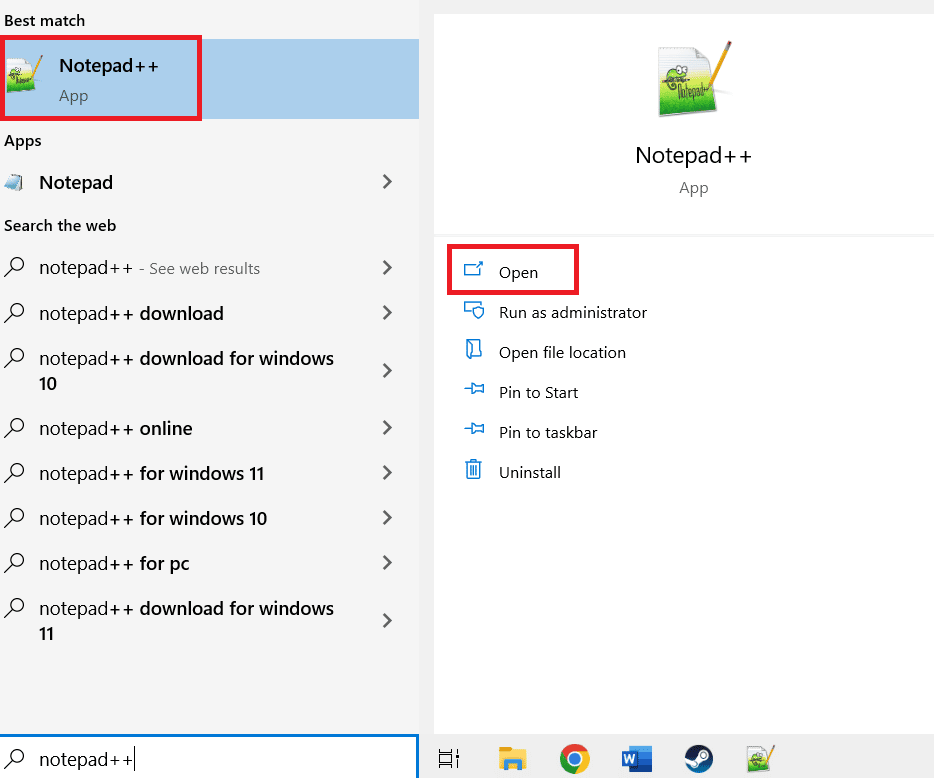
2. Wählen Sie dann das Menü Plugins und klicken Sie auf Plugin Admins .
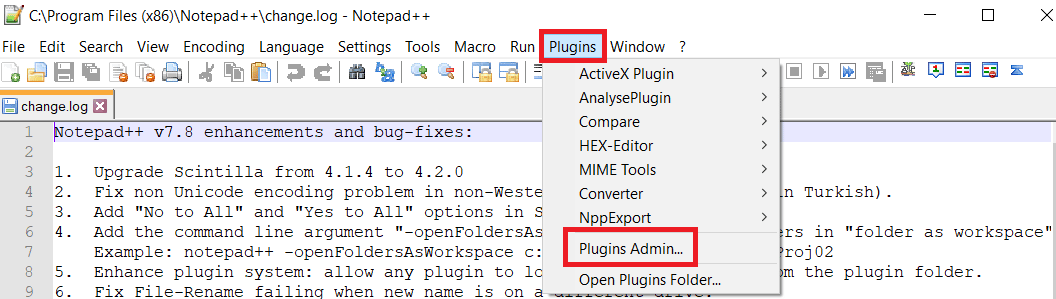
3. Geben Sie nun das Compare -Plugin in die Suchleiste ein und aktivieren Sie das Kontrollkästchen neben Compare . Klicken Sie dann auf Installieren .
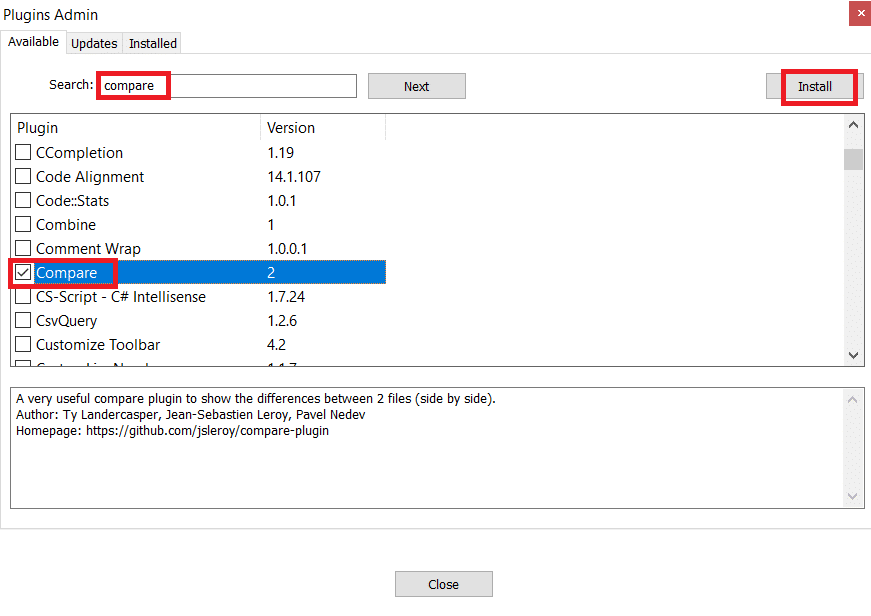
5. Klicken Sie auf Ja , um den Installationsvorgang zu starten.
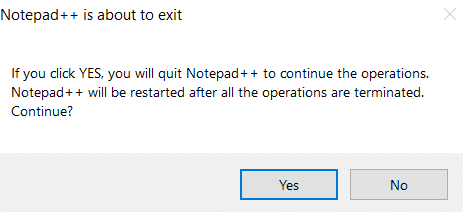
Lesen Sie auch: So fügen Sie das Notepad-Plugin unter Windows 10 hinzu
So vergleichen Sie zwei Dateien in Notepad++
Nachdem das Compare-Plug-in installiert wurde, um zwei Dateien in Notepad++ zu vergleichen, gehen Sie folgendermaßen vor:
1. Drücken Sie die Windows-Taste , geben Sie Notepad++ ein und klicken Sie dann auf Öffnen .
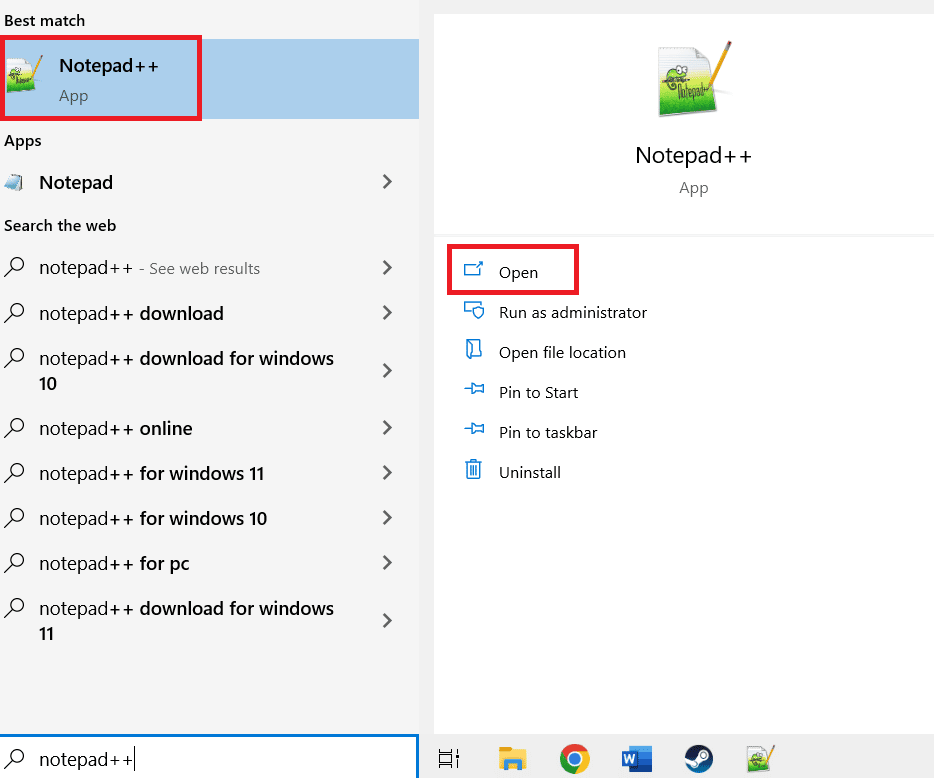
2. Gehen Sie dann zu Datei und klicken Sie auf Öffnen .
<img class="alignnone wp-image-155516" src="https://techcult.com/wp-content/uploads/2022/12/go-to-file-and-click-on-open-.png" alt="gehen Sie zu Datei und klicken Sie auf Öffnen. So vergleichen Sie zwei Dateien in Notepad" width="700" height="362">
3. Wählen Sie nun die beiden Dateien aus, die Sie vergleichen möchten.
4. Gehen Sie zum Plugins- Menü, wählen Sie Vergleichen und dann Vergleichen aus dem Untermenü.
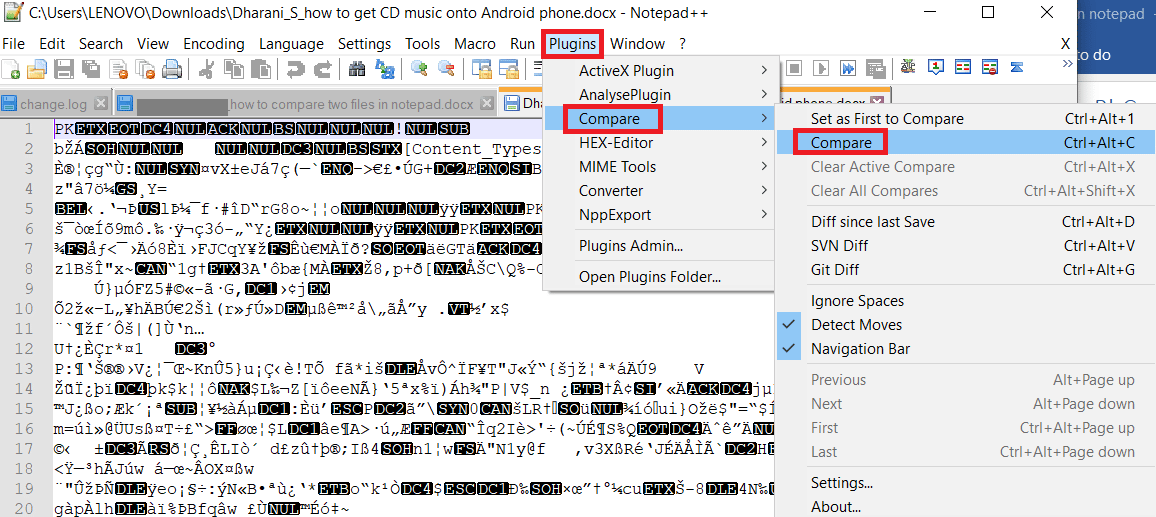
5. Schließlich beginnt der Vergleichsprozess und Sie können die Unterschiede zwischen beiden Dateien sehen.
<img class="alignnone wp-image-155524" src="https://techcult.com/wp-content/uploads/2022/12/finally-the-comparing-process-will-start-and-you-c .png" alt="Sie können die Unterschiede zwischen beiden Dateien sehen. So vergleichen Sie zwei Dateien in Notepad” width=”700″ height=”417″>
Das Plugin hebt die Unterschiede zwischen den beiden Dateien hervor und zeigt hinzugefügte oder entfernte Zeilen in verschiedenen Farben an. Sie können die Schaltflächen im Plug-in-Vergleich-Fenster verwenden, um zwischen den Unterschieden zu navigieren. So können Sie also zwei Dateien in Notepad vergleichen.
Lesen Sie auch: So installieren Sie den Hex-Editor Notepad++ in Windows 10
Häufig gestellte Fragen (FAQs)
Q1. Warum ist Notepad++ besser als Notepad?
Ans. Notepad++ ist ein Texteditor, der allgemein als funktionsreicher und leistungsfähiger angesehen wird als der integrierte Windows-Texteditor Notepad.
Q2. Was ist die häufigste Verwendung eines Notepads?
Ans. Notepad ist ein einfacher Texteditor, der im Windows-Betriebssystem enthalten ist. Es wird hauptsächlich zum Erstellen und Bearbeiten von Textdateien verwendet.
Q3. Kann Notepad++ mit einer großen Anzahl von Datensätzen umgehen?
Ans. Notepad++ ist ein Texteditor, der für die Verarbeitung großer Textdateien entwickelt wurde. Es kann Dateien bis zur maximalen Dateigröße verarbeiten, die Ihr Betriebssystem und Ihre Hardware unterstützen. Auf den meisten modernen Systemen liegt diese im Bereich von mehreren Gigabyte. Es ist jedoch wichtig zu beachten, dass Notepad++ nicht für die Verarbeitung sehr großer Dateien optimiert ist und bei der Arbeit mit Dateien, die deutlich größer als 2 GB sind, langsam werden oder nicht mehr reagieren kann.
Q4. Ist Notepad++ kostenlos?
Ans. Ja, Notepad ist absolut kostenlos.
Q5. Unterstützt Windows 10 Notepad++?
Ans. Ja , Windows 10 unterstützt Notepad++. Notepad++ ist ein beliebter Texteditor, der nur für Windows-Betriebssysteme verfügbar ist. Es kann verwendet werden, um Textdateien sowie andere Dateitypen wie HTML, XML und Programmiercode zu bearbeiten und anzuzeigen.
Empfohlen:
- Twitch-Chat-Befehle für Bots
- So wechseln Sie zwischen Facebook-Konten
- So legen Sie Notepad ++ als Standard in Windows 11 fest
- So fügen Sie das Notepad++-Plugin unter Windows 10 hinzu
Wie bereits erwähnt, ist Notepad++ ein beliebter Klartext- und Quellcode-Editor für Windows, der kostenlos und Open Source ist. Ich glaube, Sie wissen jetzt, wie man zwei Dateien in Notepad vergleicht . Bitte lesen Sie den Artikel und stellen Sie Fragen oder Vorschläge, die Sie dazu haben könnten.
